Fiks WOW High Latency Men Internett er greit i Windows 10
Miscellanea / / June 17, 2022

World of Witchcraft er et online flerspillerrollespill. Den ble utviklet av Blizzard Entertainment i 2004. Hvis du har problemer med høy latenstid mens du spiller dette spillet, så ikke bekymre deg! Vi gir deg en nyttig guide som vil fikse WOW høy latens, men internett er et greit problem. Fortsett å lese for å fikse WOW-problem med høy verdensforsinkelse.

Innhold
- Hvordan fikse WOW høy latens, men Internett er greit i Windows 10
- Metode 1: Start ruteren på nytt
- Metode 2: Kjør nettverksfeilsøking
- Metode 3: Tilbakestill TCP/IP-konfigurasjon
- Metode 4: Deaktiver VPN og proxy-server
- Metode 5: Slett WOW Cache-mappe
- Metode 6: Oppdater nettverksdriveren
- Metode 7: Kjør Blizzard Repair Tool
- Metode 8: Installer World of Warcraft på nytt
Hvordan fikse WOW høy latens, men Internett er greit i Windows 10
World of Warcraft er et online spill, så det trenger en stabil internettforbindelse. Noen ganger kan imidlertid serverne være nede, noe som kan føre til det nevnte problemet. Så du må sjekke serverstatusen ved å gå til Rikets status side.

Hvis serverne kjører og du fortsatt står overfor World of Warcraft-problem med høy latens, har vi listet opp alle mulige feilsøkingsmetoder for å fikse det nevnte problemet.
Metode 1: Start ruteren på nytt
Omstart av ruteren/modemet vil starte nettverkstilkoblingen på nytt. Få brukere har rapportert at alle endringene som er merket i konfigurasjonsinnstillingene vil være effektive når du starter ruteren/modemet på nytt. Følg derfor trinnene nedenfor for å gjøre det:
1. Finn På-knapp på baksiden av ruteren/modemet.
2. trykk på knappen en gang for å slå den av.

3. Nå, koble frastrømkabelen til ruteren/modemet og vent til strømmen er helt tappet fra kondensatorene.
4. Deretter, koble til på nyttdestrømkabel og slå den på etter et minutt.
5. Vente til nettverkstilkoblingen er gjenopprettet og prøv å logge på igjen.
Metode 2: Kjør nettverksfeilsøking
For det første kan du kjøre nettverksfeilsøkeren for å fikse WOW høy latens, men internett er et greit problem. Følg disse trinnene for å kjøre nettverksfeilsøking.
1. Slå den Windows-tast og type Feilsøk innstillinger i søkefeltet. Klikk Åpen som vist.

2. Rull ned til Nettverksadapter og klikk på Kjør feilsøkingsprogrammet alternativ.

3. Vent på feilsøkeren for å oppdage problemer og bruk rettelsen ved å følge instruksjonene på skjermen.
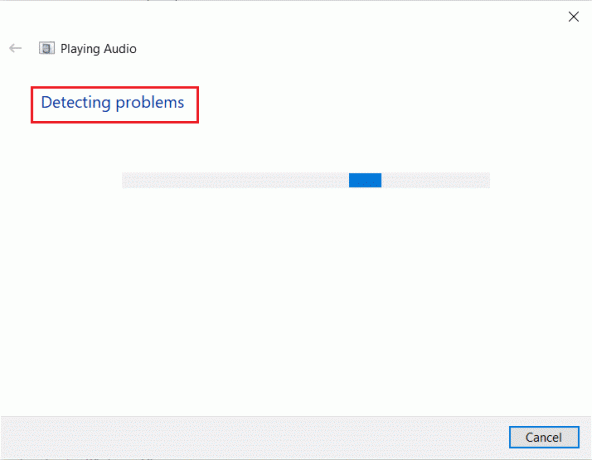
Les også: Fix Kan ikke koble til World Minecraft i Windows 10
Metode 3: Tilbakestill TCP/IP-konfigurasjon
Få brukere har rapportert at du kunne fikse nettverkstilkoblingen problemer ved å tilbakestille TCP/IP-konfigurasjonen. Dette vil fikse WOW høy latens, men internett er et greit problem. Implementere trinnene nedenfor for å tilbakestill TCP/IP for jevn nettverkstilkobling.
1. Slå den Windows-tast, type Ledeteksten, og klikk på Kjør som administrator.
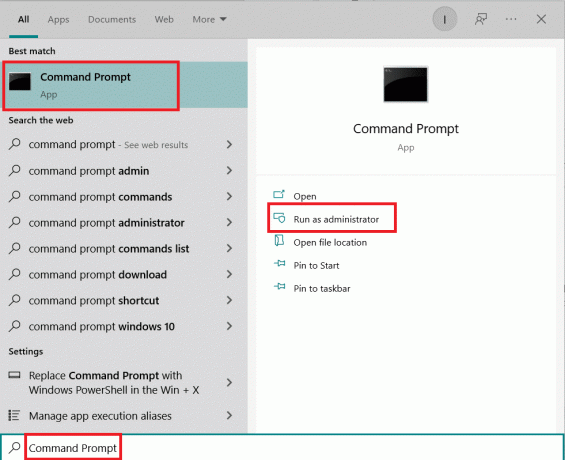
2. Skriv nå følgende kommandoer en etter en og treffer Enter-tasten etter hver kommando:
ipconfig /releaseipconfig /allipconfig /flushdnsipconfig /renew

3. Til slutt venter du på at kommandoene skal utføres og start PC-en på nytt. Du vil ha fullført tilbakestillingsprosessen for TCP/IP.
Metode 4: Deaktiver VPN og proxy-server
Hvis du bruker en VPN og proxy-server mens du spiller World of Warcraft, må du deaktivere dem for å utføre WOW-latensfiks. Les artikkelen vår til deaktiver VPN og proxy-server.

Les også: Fix Skyrim vil ikke starte i Windows 10
Metode 5: Slett WOW Cache-mappe
Flere brukere står overfor WOW høy latens, men internett er greit og dette problemet kan løses når cache-mappen fjernes fullstendig fra datamaskinen. Alle de midlertidige filene i spillet vil bli slettet, og neste påfølgende oppstart vil starte spillet uten noen feil. Hvis det ikke fungerte for deg å gi nytt navn til mappene, kan de kommende instruksjonene hjelpe.
1. Navigere til C:\Program Files (x86)\World of Warcraft > Cache mappe som tidligere.
2. Høyreklikk på Cache mappen og velg Slett alternativ, som vist.
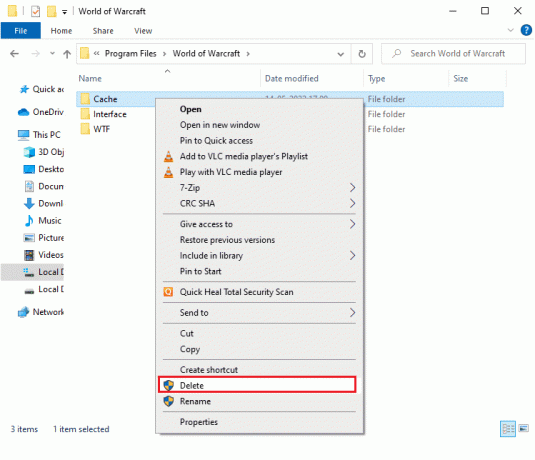
Metode 6: Oppdater nettverksdriveren
Utdaterte nettverksdrivere kan også føre til WOW høy latens, men internett er et greit problem. Så du må oppdatere nettverksdriverne for å fikse ventetiden mens du spiller World of Warcraft. Les vår guide til oppdater nettverksdriverne i Windows 10.

Les også: Fiks Blizzard En annen installasjon som pågår i Windows 10
Metode 7: Kjør Blizzard Repair Tool
Hvis du fortsatt ikke kunne finne WOW-forsinkelsesreparasjonen, kan det være noen sjanser for at PC-en din har noen skadede spillfiler. Skadede filer kan fylle datamaskinen din på grunn av en overbeskyttende antiviruspakke eller på grunn av en oppdateringsfeil. Heldigvis kan du løse alle disse korrupte spillfilene automatisk ved hjelp av det innebygde verktøyet til Blizzard.
1. Naviger til katalogen til Wow.exe oppsettfil og velg Kjør som administrator alternativ som vist.
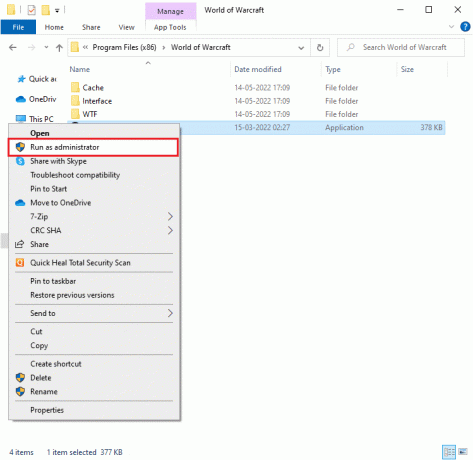
2. Hvis du blir bedt om av Brukerkonto-kontroll vindu, klikk på Ja å fortsette.
3. Bytt nå til Spill fanen øverst i vinduet og velg deretter World of Warcraft fra listen.
4. Klikk deretter på Alternativer etterfulgt av Skann og reparer fra rullegardinlisten.
5. Klikk på i neste ledetekst Begynn skanning og vent til prosessen er fullført.
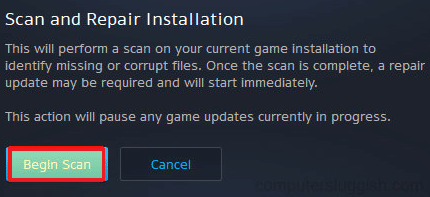
6. Til slutt, start spillet på nytt og sjekk om du kan fikse World of Warcraft-problem med høy latens.
Les også:Hvordan avinstallere Steam-spill
Metode 8: Installer World of Warcraft på nytt
Feilkonfigurerte filer i World of Warcraft vil føre til WOW-problemer med høy verdensforsinkelse. Så i dette tilfellet har du ingen annen mulighet enn å installere spillet på nytt som vist nedenfor:
1. Slå den Windows-tast og type Apper og funksjoner. Klikk deretter på Åpen.

2. Søk World of Warcraft i listen og klikk på den. Deretter velger du Avinstaller alternativ.
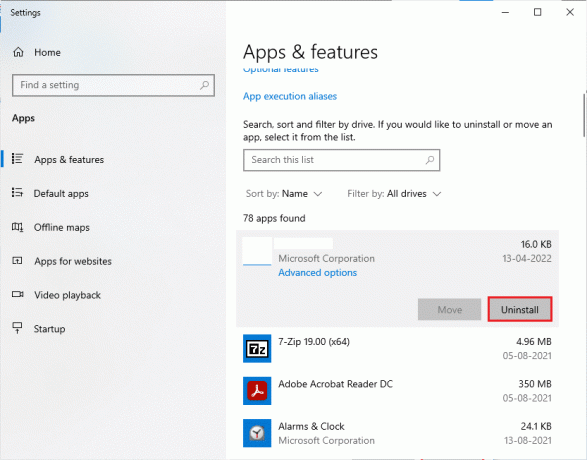
3. Hvis du blir bedt om det, klikker du på igjen Avinstaller.
4. Når spillet er fullstendig avinstallert fra datamaskinen, trykk og hold Windows + E-taster sammen for å åpne Filutforsker.
5. Naviger nå til følgende stier en etter en og Slett alle mapper relatert til WOW.
- C:\Windows\Temp
- C:\Program Files\gametitle
- C:\Program Files (x86)\gametitle
- C:\Program Files\Common Files\Blizzard Entertainment
- C:\Users\Public\Games\gametitle
- C:\Users\Public\Public Documents\Blizzard Entertainment\gametitle
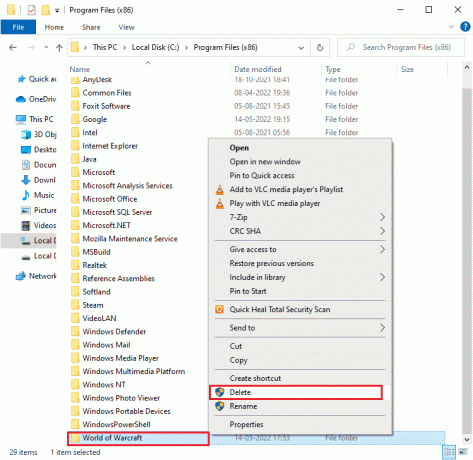
6. Dobbeltklikk Papirkurv fra skrivebordet og permanent Slett alle filene/mappene herfra.
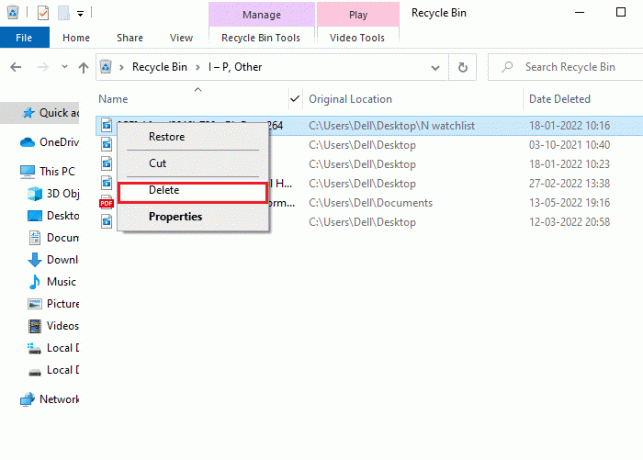
7. Så besøk Blizzard offisielle nettsted å laste ned World of Warcraft for Windows PC.
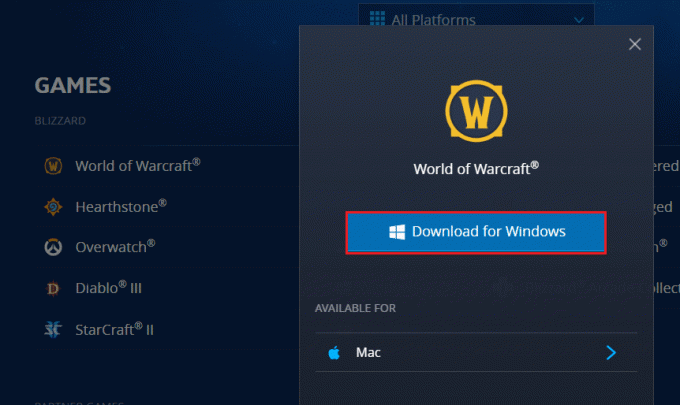
8. Navigere til Mine nedlastinger i Filutforsker og dobbeltklikk på oppsettfil for å kjøre applikasjonen.
9. Følg instruksjoner på skjermen for å installere spillet på din Windows 10 PC og fortsette å spille!
Anbefalt:
- 13 beste gratis Voice Changer-programvare for Windows 10
- Fiks Hearthstone Lagging i Windows 10
- Fix Sea of Thieves Services er midlertidig utilgjengelig Lavendelskjegg
- Hvordan fikse WOW-feil #134 dødelig tilstand
Vi håper at denne veiledningen var nyttig og at du kunne fikse WOW høy latens, men internett er greit problem i Windows 10. Fortell oss hva du vil lære om neste gang. Også, hvis du har spørsmål/forslag angående denne artikkelen, slipp dem gjerne i kommentarfeltet.

